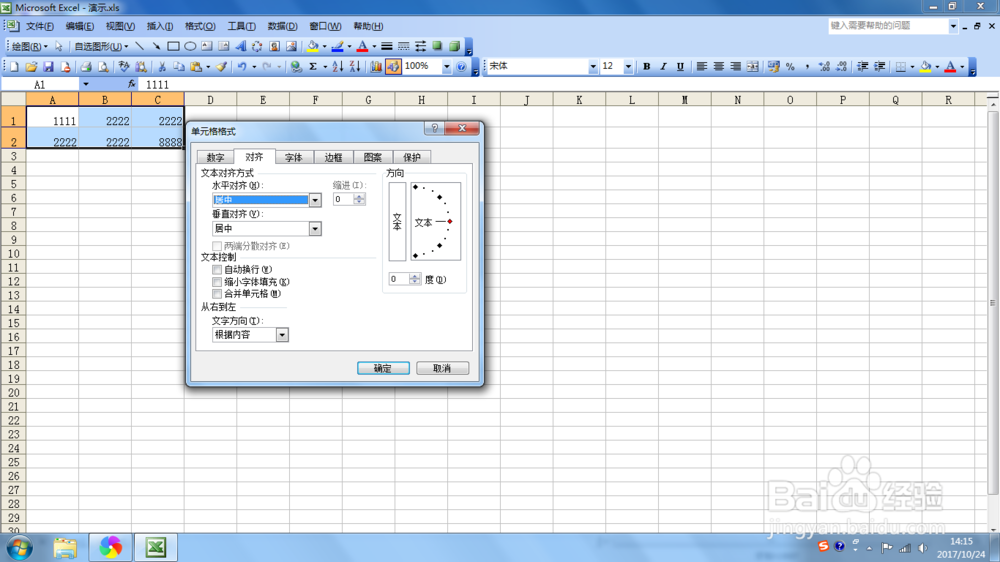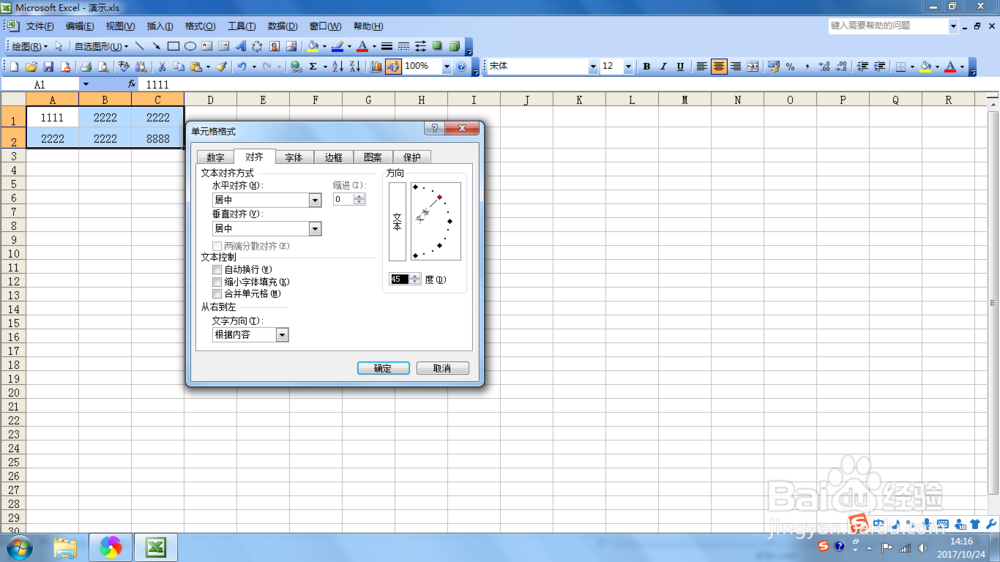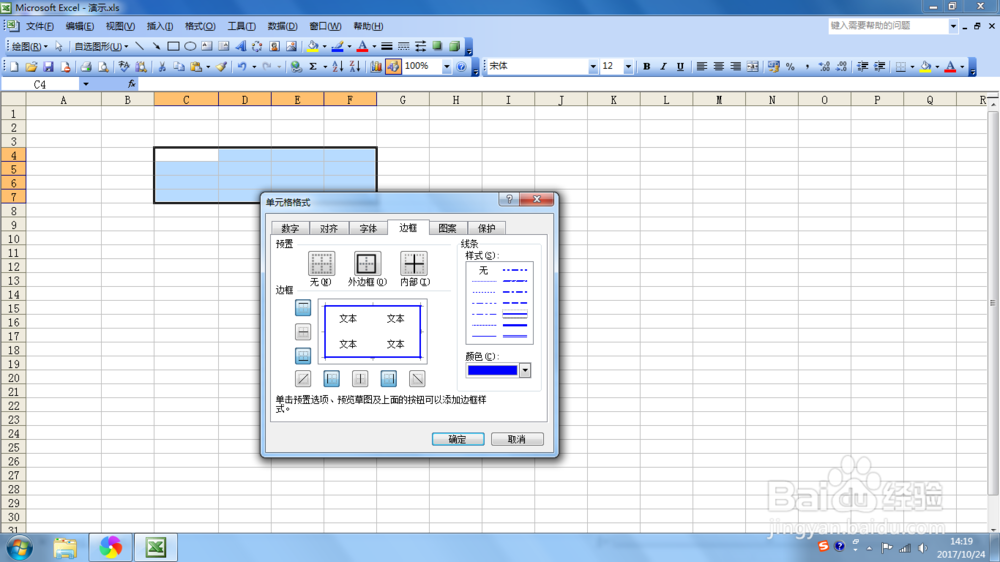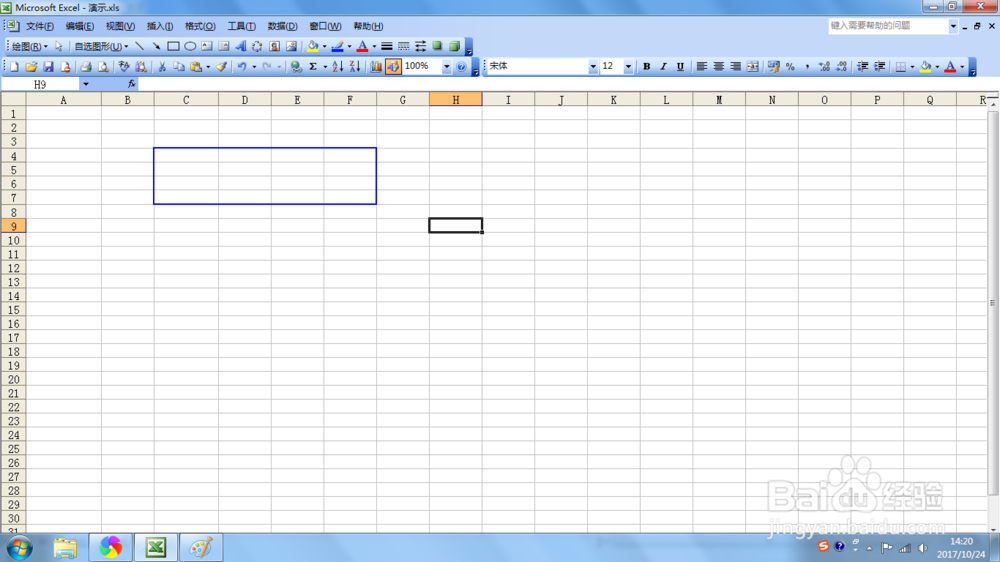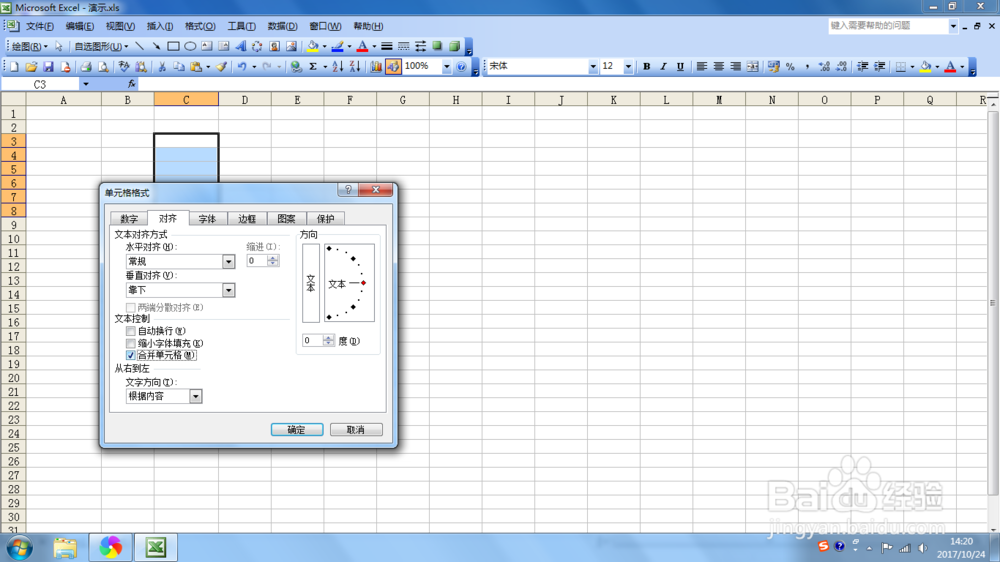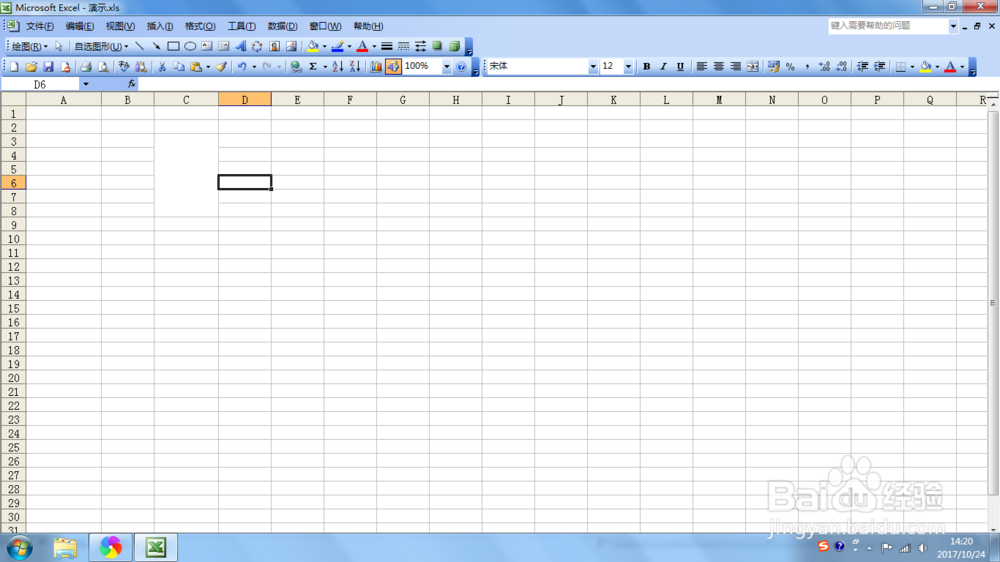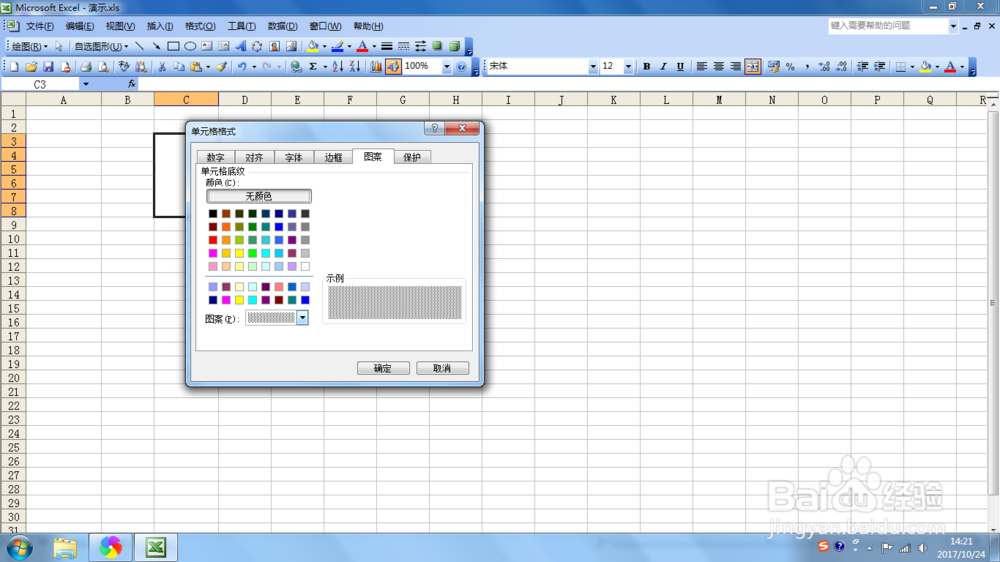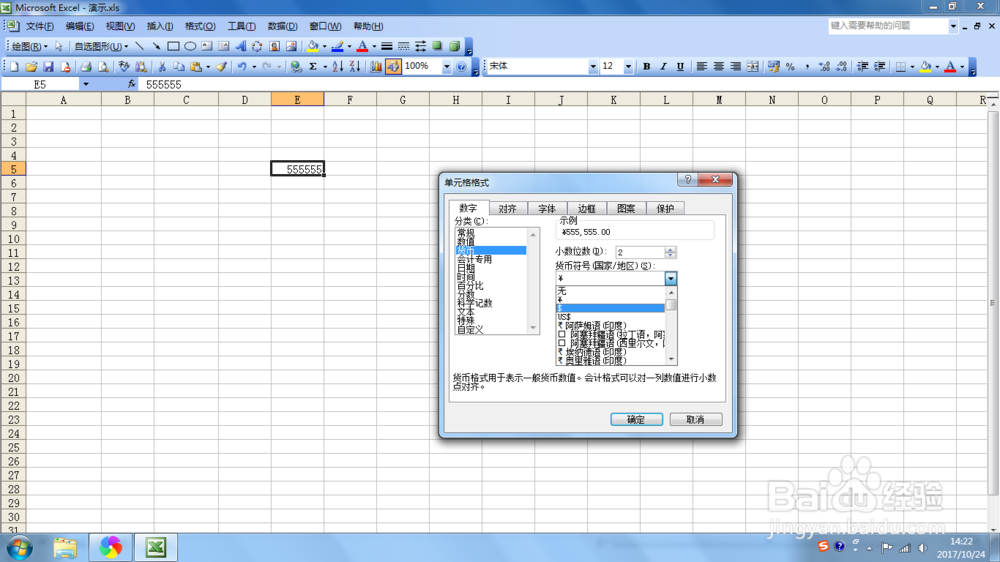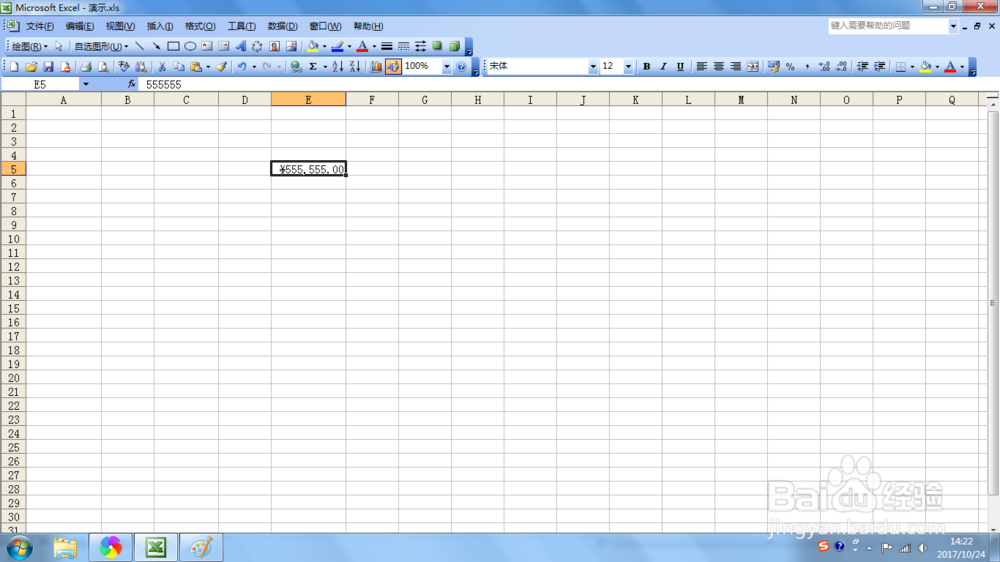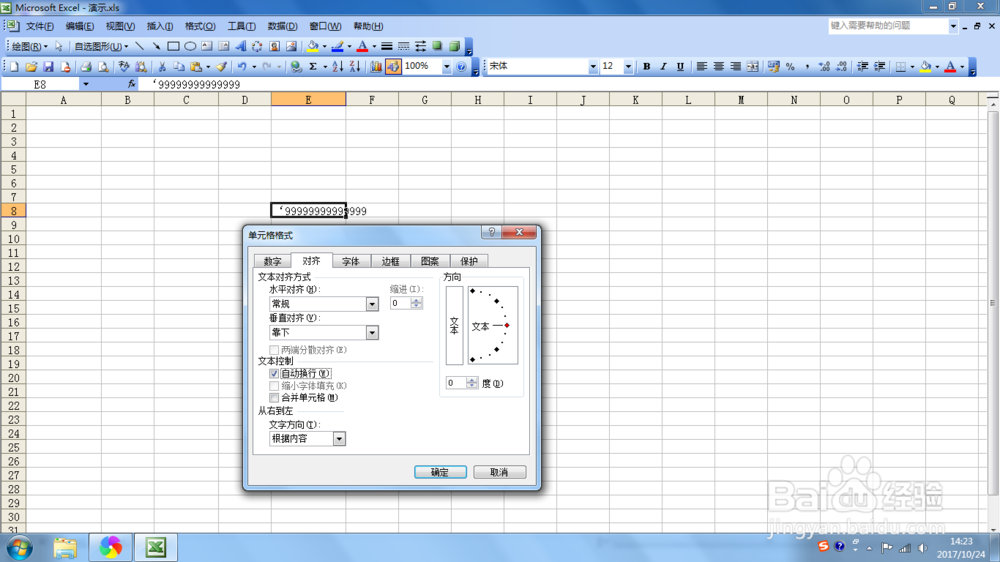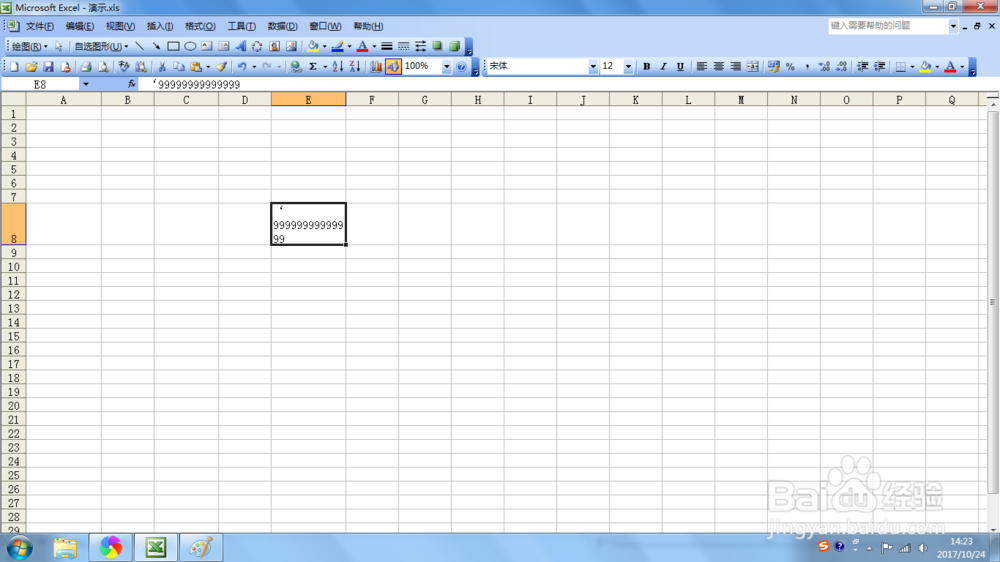Excel 单元格格式命令详解
1、设置单元格内字体对其方式,选择撮劝丛食单元格,然后选择单元格格式--对其选项卡,设置水平对齐为居中,垂直对齐也是居中。
2、设置单元格内字体的方向,选择单元格,然后选择单元格格式--对齐选项卡,设置单元格字体方向为45度。
3、设置单元格边框颜色,选择单元格,然后选择单元格格式--边框选项卡,设置单元格边框为蓝色。
4、设置单元格的合并操作,选择要合并的单元格,然后选择单元格格式--对齐选项卡,选中合并单元。
5、设置单元格的底纹,选择单元格,然后选择单元格格式--图案选项卡,选择底纹如图所示。
6、设置单元格货币显示样式,选择单元格,然后选择单元格格式--数值选项卡,选择货币形式,如图所示。
7、设置单元格的自动换行功能,选择单元格,然后选择单元格格式--对齐选项卡,自动换行功能。
声明:本网站引用、摘录或转载内容仅供网站访问者交流或参考,不代表本站立场,如存在版权或非法内容,请联系站长删除,联系邮箱:site.kefu@qq.com。
阅读量:20
阅读量:31
阅读量:75
阅读量:48
阅读量:38